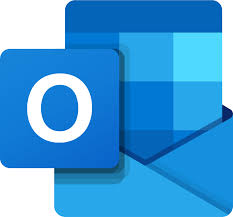Ontdek de kracht van Microsoft Outlook: jouw alles-in-één e-mailoplossing
Uncategorized effectief gebruikAlles wat je moet weten over Microsoft Outlook
Microsoft Outlook is een van de meest populaire e-mailclients ter wereld. Het maakt deel uit van het Microsoft Office-suite en biedt een breed scala aan functies die het beheren van e-mails, agenda’s, taken en contactpersonen gemakkelijk maken.
Een van de belangrijkste kenmerken van Outlook is de integratie met andere Microsoft-toepassingen, zoals Word, Excel en PowerPoint. Hierdoor kun je naadloos bestanden bijvoegen en bewerken terwijl je e-mails schrijft. Bovendien biedt Outlook uitgebreide mogelijkheden voor het organiseren van je inbox met behulp van mappen, labels en filters.
Naast e-mailbeheer biedt Outlook ook een krachtige agendafunctionaliteit. Je kunt afspraken plannen, vergaderingen organiseren en herinneringen instellen om ervoor te zorgen dat je altijd op schema blijft. Bovendien kun je takenlijsten maken en bijhouden om productiever te zijn in je dagelijkse taken.
Wat betreft beveiliging en privacy neemt Microsoft Outlook deze aspecten serieus. Het biedt geavanceerde beveiligingsfuncties zoals versleuteling van e-mails, spamfilters en anti-phishingmaatregelen om ervoor te zorgen dat je gegevens veilig zijn.
Kortom, Microsoft Outlook is een veelzijdige en krachtige tool die geschikt is voor zowel individuele gebruikers als bedrijven. Met zijn gebruiksvriendelijke interface en uitgebreide functionaliteiten helpt Outlook je om georganiseerd te blijven en effectief te communiceren in de digitale wereld.
7 Handige Tips voor Microsoft Outlook: Optimaliseer je E-mailbeheer en Productiviteit
- Gebruik categorieën om e-mails te organiseren.
- Stel herinneringen in voor belangrijke afspraken en taken.
- Maak gebruik van sneltoetsen om efficiënter te werken.
- Gebruik de functie ‘Ongewenste e-mail’ om spam te blokkeren.
- Maak aangepaste handtekeningen voor je e-mails.
- Gebruik de agenda-functie voor het plannen van vergaderingen en taken.
- Pas de weergave-instellingen aan voor een overzichtelijk inbox.
Gebruik categorieën om e-mails te organiseren.
Gebruik categorieën in Microsoft Outlook om e-mails te organiseren en te groeperen op basis van onderwerpen, prioriteiten of projecten. Door verschillende kleurcodes toe te wijzen aan categorieën, kun je snel visueel onderscheid maken tussen verschillende soorten e-mails en gemakkelijk de belangrijkste berichten identificeren. Dit helpt je om je inbox overzichtelijk te houden en efficiënter te werken door snel toegang te hebben tot relevante informatie. Met de functie voor het toewijzen van categorieën kun je eenvoudig e-mails filteren, sorteren en terugvinden, waardoor je productiviteit wordt verhoogd en je workflow wordt verbeterd.
Stel herinneringen in voor belangrijke afspraken en taken.
Het instellen van herinneringen voor belangrijke afspraken en taken in Microsoft Outlook is een handige tip om georganiseerd te blijven en geen deadlines te missen. Door herinneringen in te stellen, ontvang je tijdig meldingen die je eraan herinneren om actie te ondernemen. Dit helpt je om efficiënter te werken en ervoor te zorgen dat je geen belangrijke afspraken of taken over het hoofd ziet.
Maak gebruik van sneltoetsen om efficiënter te werken.
Door gebruik te maken van sneltoetsen in Microsoft Outlook kun je aanzienlijk efficiënter werken. Sneltoetsen helpen je om taken sneller uit te voeren zonder constant naar de muis te grijpen. Door de juiste combinaties te gebruiken, kun je e-mails snel openen, beantwoorden, doorsturen en archiveren. Dit bespaart niet alleen tijd, maar verhoogt ook je productiviteit doordat je taken met meer gemak en snelheid kunt uitvoeren. Het loont zeker de moeite om de belangrijkste sneltoetsen in Outlook te leren kennen en ze regelmatig toe te passen in je dagelijkse werkzaamheden.
Gebruik de functie ‘Ongewenste e-mail’ om spam te blokkeren.
Gebruik de handige functie ‘Ongewenste e-mail’ in Microsoft Outlook om spam te blokkeren en je inbox vrij te houden van ongewenste berichten. Door verdachte e-mails te markeren als spam, helpt deze functie je om een schoner en georganiseerder e-mailverkeer te behouden. Blijf alert en maak optimaal gebruik van deze tool om je e-mailervaring veilig en efficiënt te houden.
Maak aangepaste handtekeningen voor je e-mails.
Het is handig om aangepaste handtekeningen te maken voor je e-mails in Microsoft Outlook. Door een persoonlijke handtekening toe te voegen aan je e-mails, geef je een professionele en gepersonaliseerde touch aan je communicatie. Je kunt je contactgegevens, functietitel, bedrijfslogo en zelfs een link naar je website opnemen in de handtekening. Dit maakt het gemakkelijk voor ontvangers om contact met je op te nemen en versterkt de herkenbaarheid van jouw merk bij elke verzonden e-mail.
Gebruik de agenda-functie voor het plannen van vergaderingen en taken.
Maak optimaal gebruik van de agenda-functie in Microsoft Outlook om vergaderingen en taken efficiënt te plannen. Met deze handige functie kun je gemakkelijk afspraken inplannen, vergaderingen organiseren en herinneringen instellen voor belangrijke taken. Door de agenda te gebruiken, kun je jouw dag effectief structureren en ervoor zorgen dat je nooit een belangrijke afspraak mist. Het helpt je om georganiseerd te blijven en productief te zijn in het beheren van je tijd en taken.
Pas de weergave-instellingen aan voor een overzichtelijk inbox.
Om je inbox overzichtelijk te houden in Microsoft Outlook, is het aan te raden om de weergave-instellingen aan te passen. Door de juiste instellingen te kiezen, zoals het sorteren op datum, afzender of onderwerp, en het gebruik van mappen en filters, kun je snel en efficiënt door je e-mails navigeren. Op die manier behoud je een gestructureerde inbox en vind je gemakkelijk de berichten die voor jou het belangrijkst zijn.